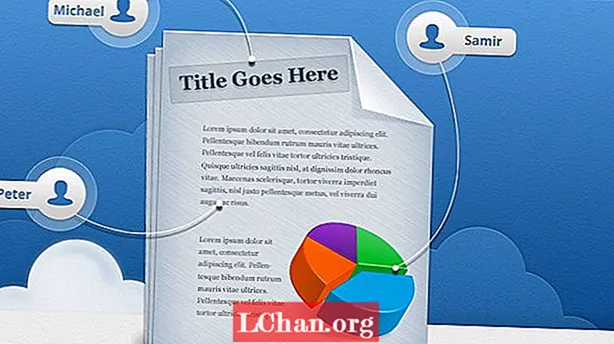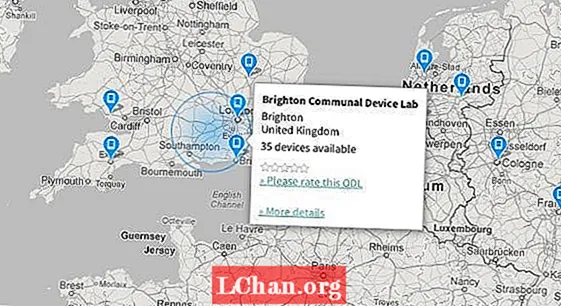コンテンツ
- 方法1:VBAコードを使用してパスワードなしでExcel2016ワークブックの保護を解除する
- 方法2:PassFab forExcelを介してパスワードなしでExcel2016の保護を解除する
- オプション1.Excel2016ワークブックまたはシートの保護を解除する
- オプション2.Excel2016のオープンパスワードのロックを解除する
- 方法3:ZIPを使用してパスワードなしでExcel2016スプレッドシートの保護を解除する
- 方法4:代替ソリューション-保護されたExcelの内容を別のワークシートにコピーする
- 結論
Excel 2016スプレッドシートをパスワードで保護していて、パスワードを紛失または忘れたという重大な状況にある場合、詮索好きな目から保護する重要な情報をどのように入手できますか? Excel 2016スプレッドシートまたはブックの保護を解除すると、制限を受けることなくドキュメントを変更できます。パスワードで保護されたシートを編集したいが、パスワードを紛失したり思い出せなかったりする場合は、知っておく必要があります パスワードなしでExcel2016の保護を解除する方法、以下の方法のいずれかを使用して仕事を取得してください。
- 方法1:VBAコードを使用してパスワードなしでExcel2016ワークブックの保護を解除する
- 方法2:PassFab forExcelを介してパスワードなしでExcel2016の保護を解除する
- 方法3:ZIPを使用してパスワードなしでExcel2016スプレッドシートの保護を解除する
- 方法4:代替ソリューション-保護されたExcelの内容を別のワークシートにコピーする
方法1:VBAコードを使用してパスワードなしでExcel2016ワークブックの保護を解除する
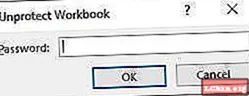
パスワードなしでExcel2016ワークブックの保護を解除するにはどうすればよいですか?ブックをパスワードで保護していて、誤って置き忘れたり、思い出せなかったりした場合は、次のマクロを使用してブックの保護を解除できます。これにより、Excelブックのロックを簡単に解除できます。以下の手順に従ってください。
ステップ1:Excelファイルをダブルクリックします。 Alt + F11を押して、Microsoft Visual Basic forApplicationsを開きます。
注:Excelファイルに開いているパスワードがある場合は、正しいパスワードでロックを解除する必要があります。パスワードを忘れた場合は、方法2のオプション2に進んでください。
ステップ2:ワークブック名を右クリックして、[挿入]> [モジュール]を選択します。
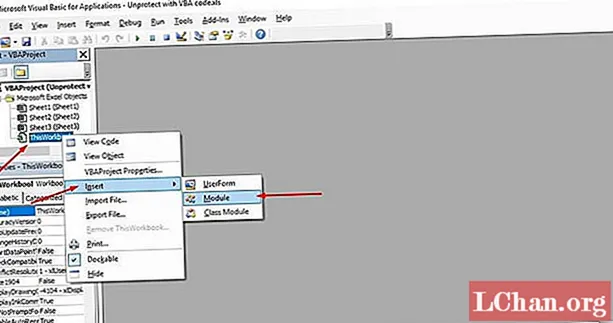
ステップ3:テキストボックスウィンドウが右側のペインに表示されます。次のコードをコピーして貼り付けます。
サブPasswordBreaker()
ワークシートのパスワード保護を破ります。
Dim i As Integer、j As Integer、k As Integer
Dim l As Integer、m As Integer、n As Integer
Dim i1 As Integer、i2 As Integer、i3 As Integer
Dim i4 As Integer、i5 As Integer、i6 As Integer
エラー時に次を再開
i = 65から66の場合:j = 65から66の場合:k = 65から66の場合
l = 65から66の場合:m = 65から66の場合:i1 = 65から66の場合
i2 = 65から66の場合:i3 = 65から66の場合:i4 = 65から66の場合
i5 = 65から66の場合:i6 = 65から66の場合:n = 32から126の場合
ActiveSheet.Unprotect Chr(i)&Chr(j)&Chr(k)&_ Chr(l)&Chr(m)&Chr(i1)&Chr(i2)&Chr(i3)&_ Chr(i4)& Chr(i5)&Chr(i6)&Chr(n)
ActiveSheet.ProtectContents = Falseの場合
MsgBox "パスワードは"&Chr(i)&Chr(j)&_ Chr(k)&Chr(l)&Chr(m)&Chr(i1)&Chr(i2)&_ Chr(i3)&Chr( i4)&Chr(i5)&Chr(i6)&Chr(n)
サブを終了
End If
次へ:次へ:次へ:次へ:次へ:次へ
次へ:次へ:次へ:次へ:次へ:次へ
エンドサブ
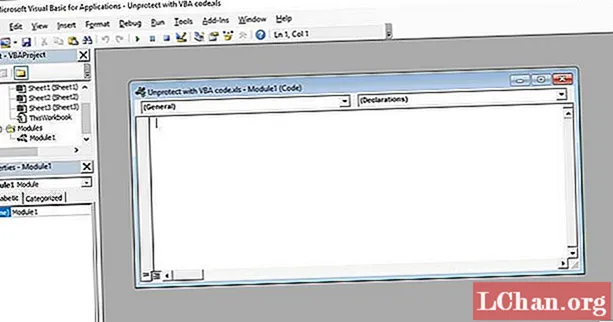
ステップ4:[実行]ボタンをクリックして、プロセスが完了するのを待ちます。
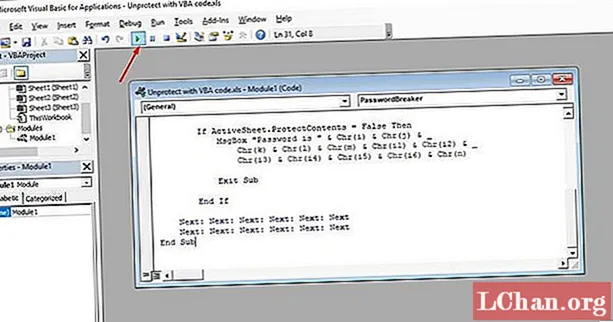
ステップ5:コードが解読されると、マクロは通知します。パスワードは同じではなく、AとBの組み合わせになります。 [OK]をクリックすると、Excelドキュメントは保護されません。
覚えておくべきいくつかのポイント:
- Excelファイルに2つ以上の保護されたシートが含まれている場合は、シートごとにこのコードを実行します。
- Excelドキュメントのバージョンが2010より後の場合は、最初にドキュメントをExcel 97-2003ブック( *。xls)として保存し、マクロを実行してから、元のバージョンに保存し直します。
方法2:PassFab forExcelを介してパスワードなしでExcel2016の保護を解除する
Excel 2016ファイルのパスワードを覚えていない、または置き忘れているように思われる場合でも、PassFab for Excelソフトウェアを使用してパスワードのロックを簡単に解除できるため、心配する必要はありません。この素晴らしいツールは、すべてのExcelパスロッド損失の問題に対するソリューションであり、Microsoft OfficeExcelのすべてのバージョンをサポートします。
次の場合に使用できます。
- MSExcelファイルのパスワードを忘れてください。
- MSExcelドキュメントのパスワードを紛失しました。
- パスワードで保護されたExcelファイルの内容を読みたい。
- Excelスプレッドシートのパスワードが機能しません。
オプション1.Excel2016ワークブックまたはシートの保護を解除する
手順1.このツールを実行し、[Excel制限パスワードの削除]を選択して、先に進みます。

手順2.保護パスワードで保護されたExcelファイルをインポートします。

ステップ3. [削除]ボタンをクリックすると、ワークブックのパスワードとシートのパスワードが5秒以内に削除されます。

これで、シートの追加やコンテンツの変更など、Excelファイルに変更を加えることができます。
この優れたExcelパスワード回復ツールを使用してExcelワークシートのパスワードの保護を解除する方法についてのビデオガイドは次のとおりです。
オプション2.Excel2016のオープンパスワードのロックを解除する
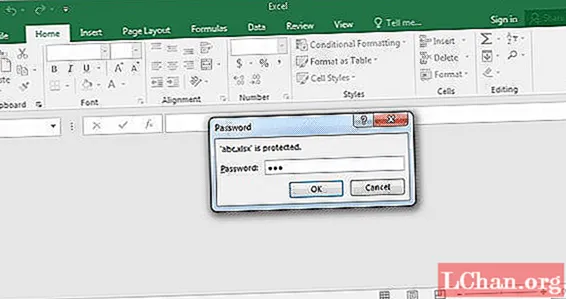
Excelファイルに開いているパスワードがある場合は、最初に開いているパスワードのロックを解除する必要があります。その後、パスワードなしでExcel2016の保護を解除できます。したがって、パスワードを覚えておらず、Excel 2016ブックを開きたい場合は、Excelパスワード回復ツールを使用できます。これは、パスワードなしでExcel2016ファイルを開くためのガイドです。
 PassFab for Excel
PassFab for Excel
- Excelのオープンパスワードを回復する
- Excel制限パスワードを削除する
- Microsoft Excel 2019、2016、2013、2010、2007などをサポート
ステップ1:このExcelパスワード回復ツールを開き、[Excelの開いたパスワードを回復する]を選択し、[+]をクリックして開きたいExcelファイルをインポートします。

ステップ2:攻撃タイプを選択し、それに応じてパラメーターを設定します。ブルートフォース攻撃、マスク付きブルートフォース、辞書攻撃の3種類の攻撃があります。
- マスク攻撃によるブルートフォース:この攻撃では、可能なパスワードの長さと文字設定が設定され、より短い時間でターゲットパスワードを回復します。
- ブルートフォース攻撃:この方法は徹底的であり、文字と記号のすべての可能な組み合わせを試しますが、MSExcelのパスワードを見つけるのにもかなりの時間がかかります。
- 辞書攻撃:この方法では、パスワードの組み合わせを組み込みまたは自己作成の辞書で使用できるようにすることで、失われたパスワードを回復します。

ステップ3:[開始]をクリックして、Excel 2016からパスワードを回復または削除します。最後に、回復したパスワードでファイルを簡単に開くことができます。
方法3:ZIPを使用してパスワードなしでExcel2016スプレッドシートの保護を解除する
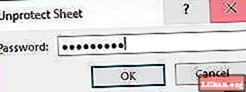
VBAコード方式を使用することに抵抗がある場合は、パスワードなしでExcel2016のロックを解除する別の方法があります。この方法では、パスワードを知らなくてもExcelワークシートのロックを解除できます。この方法を使用するには、WinRARまたは7-ZIPアプリケーションが必要です。 ZIPを使用してパスワードなしでExcel2016の保護を解除するには、次の手順に従います。
手順1:Excelファイルを右クリックし、拡張子を.zipに変更します。 [はい]をクリックして名前を変更します。
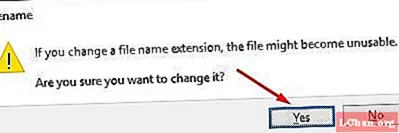
ステップ2:WinRARまたは7-ZIPでZIPアーカイブファイルを開きます。 xl>ワークシートに移動すると、sheet1.xml、sheet2.xml、sheet3.xmlファイルなどのExcel2016ドキュメントに含まれていたすべてのシートが表示されます。 WinRARを使用している場合は、保護を解除するシートファイルをダブルクリックし、sheet1.xmlなどのメモ帳で開きます。
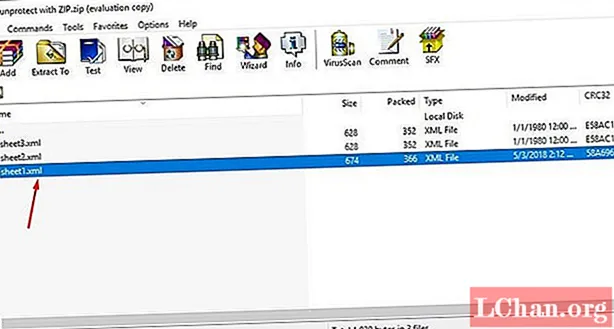
ステップ3:ここで、sheetProtectionで始まるタグ全体を削除し、ファイルを保存して閉じます。
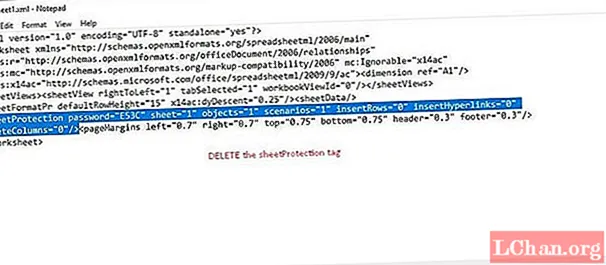
ステップ4:アーカイブ内のファイルを更新するように求めるプロンプトが表示されたら、[はい]をクリックします。
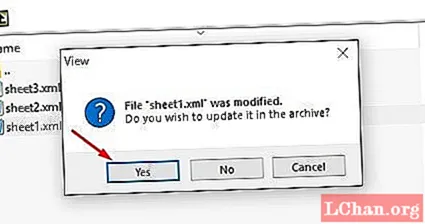
手順5:ZIPファイルの名前を *。xlsx拡張子に戻します。これで、Excelドキュメントを開くと、そのワークシートが保護されていないことがわかります。自由に開いてシートを編集できます。
方法4:代替ソリューション-保護されたExcelの内容を別のワークシートにコピーする
保護されたExcelファイルの内容を別のワークシートにコピーしてから、そのコピーしたファイルを保存する方法があります。パスワードなしでExcelシートの保護を解除する方法の手順を実行する必要がないため、これは簡単な方法です2016。この代替方法では、保護されたワークシートのデータ全体をにコピーすることにより、パスワードで保護されたExcelシートのロックを解除します。新しいシート。これを行うための簡単な手順は次のとおりです。
手順1:Excel 2016ドキュメントを開き、パスワードで保護されているワークシートを開きます。
ステップ2:セルA1を選択し、Shift + Ctrl + Endを押します。これにより、ワークシートで使用されているすべてのセルを選択します。
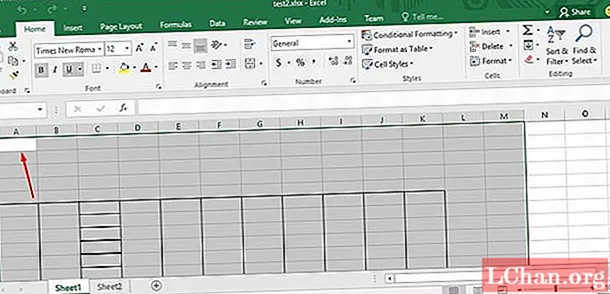
ステップ3:Ctrl + Cを押して、選択したセルをコピーします。または、セルを右クリックして[コピー]を選択します。
ステップ4:新しいワークシートを作成します。同じExcelブックまたは別のブックでこれを行うことができます。同じワークブックでワークシートを作成している場合は、Ctrl + Nを押すか、下の+記号をクリックします。
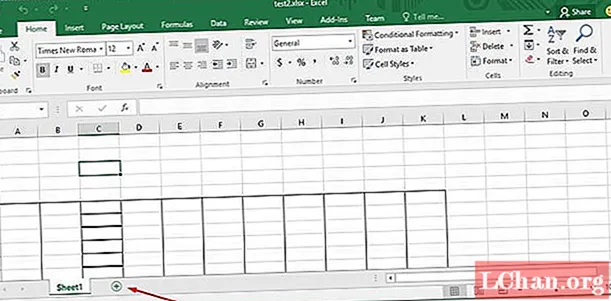
手順5:新しい空白のワークシートでセルA1を再度選択し、Ctrl + Vを押してすべてのコンテンツを新しいワークシートに貼り付けます。
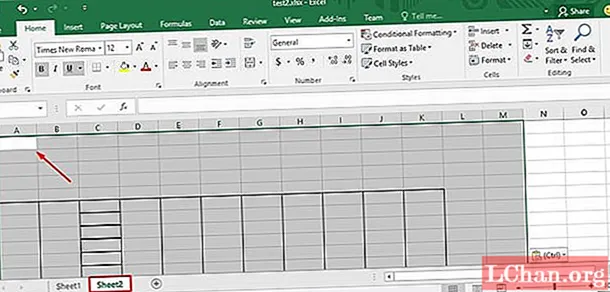
これで、すべてのコンテンツが新しいワークシートにコピーされ、何の妨げもなく使用できるようになりました。この方法は、保護されたシートで[ロックされたセルを選択]および[ロックされていないセルを選択]アクションがブロックされている場合は機能しません。また、コピー元のワークシートに外部リンクがある場合は、それらのリンクを再構築する必要がある場合があります。
結論
これで、パスワード2016なしでExcelシートの保護を解除するために使用できるすべての方法がガイドされました。これは、誤ってパスワードを紛失した場合に、いずれかの方法を使用してデータを再度表示および操作できるため便利です。上記のアプローチ。また、MicrosoftExcelのパスワードをバイパスまたはロック解除するために使用できるExcel2016パスワード回復ツールがいくつかあります。これらは、Excel2016ブックの保護を解除するための多くの方法を提供します。